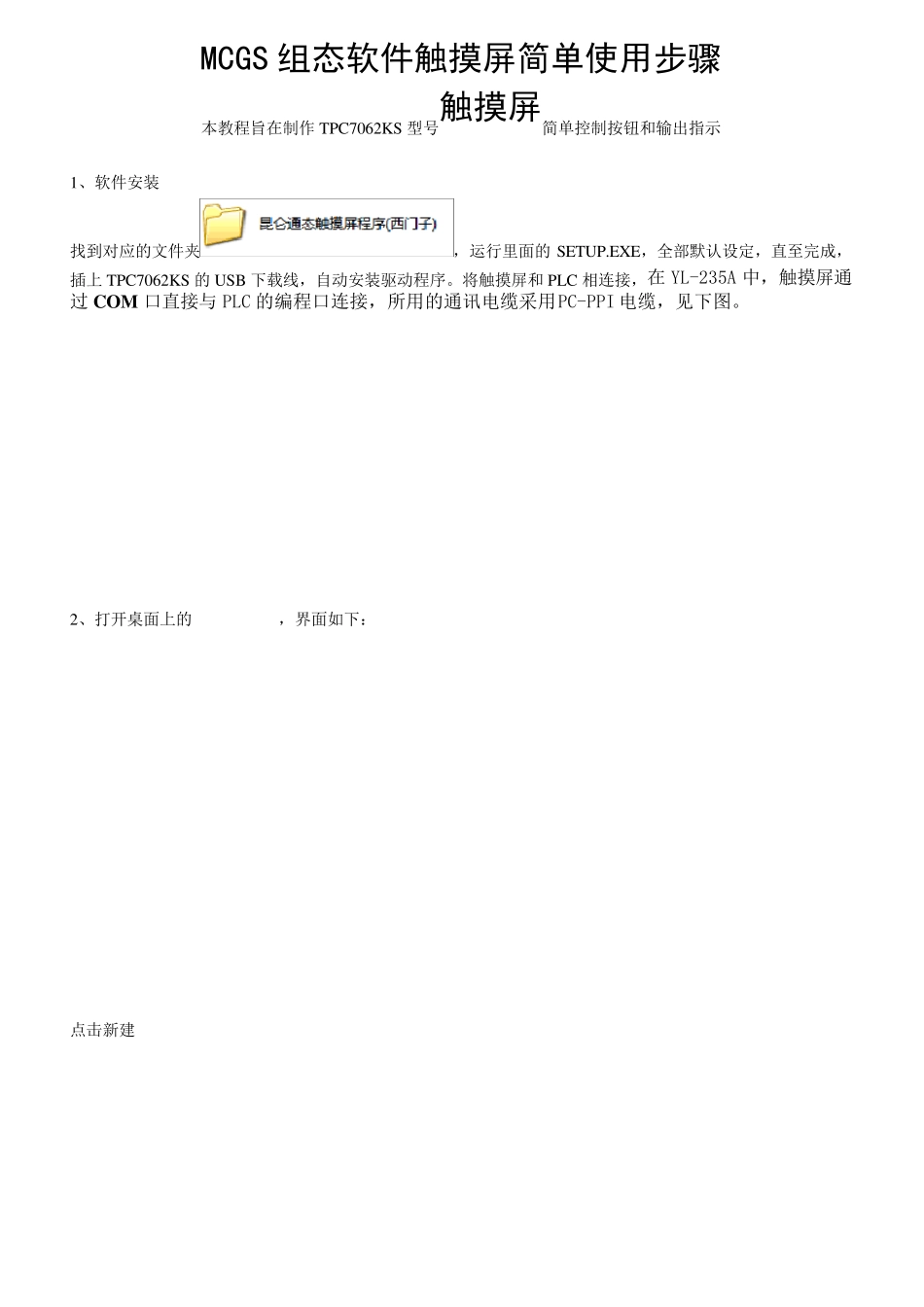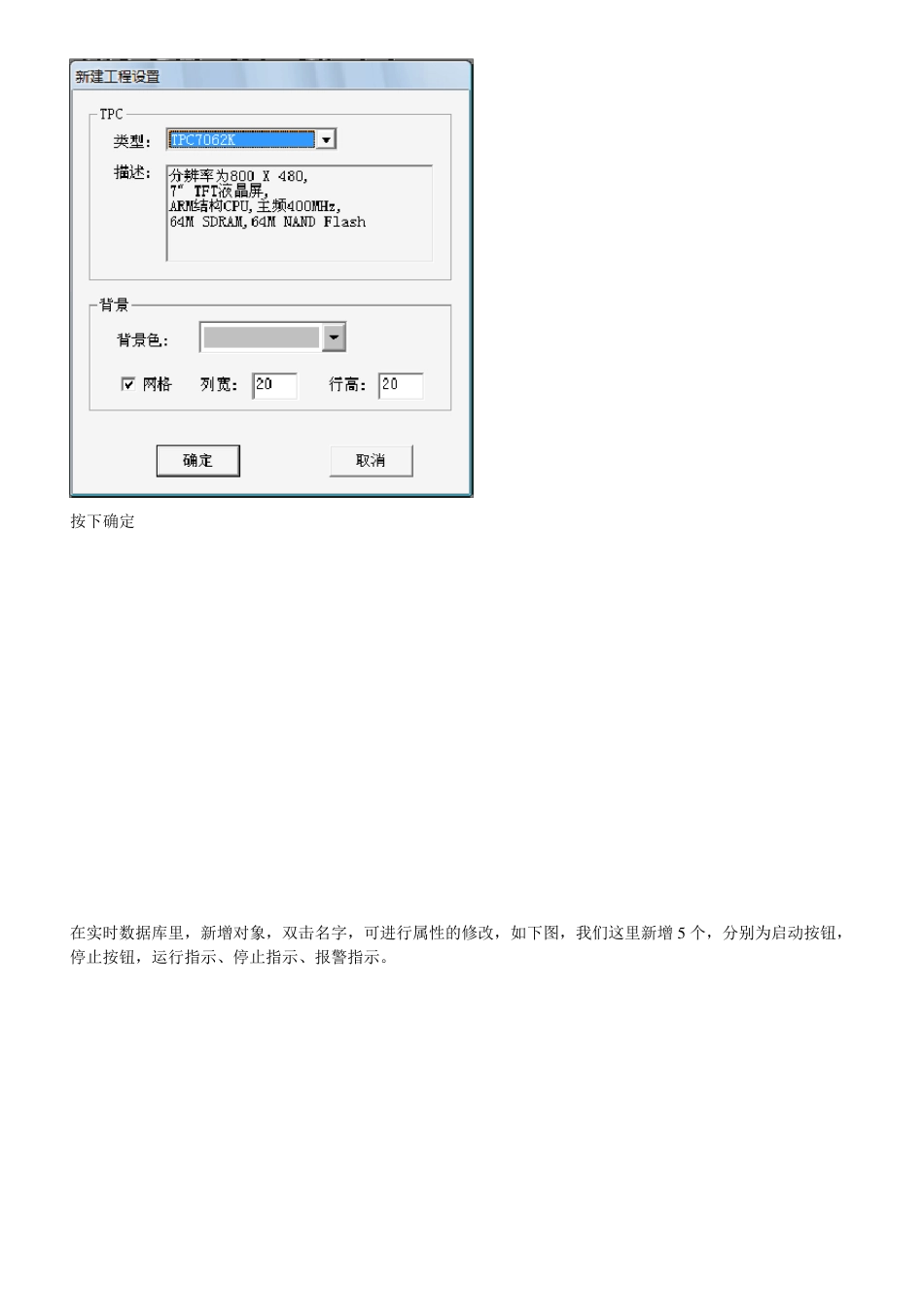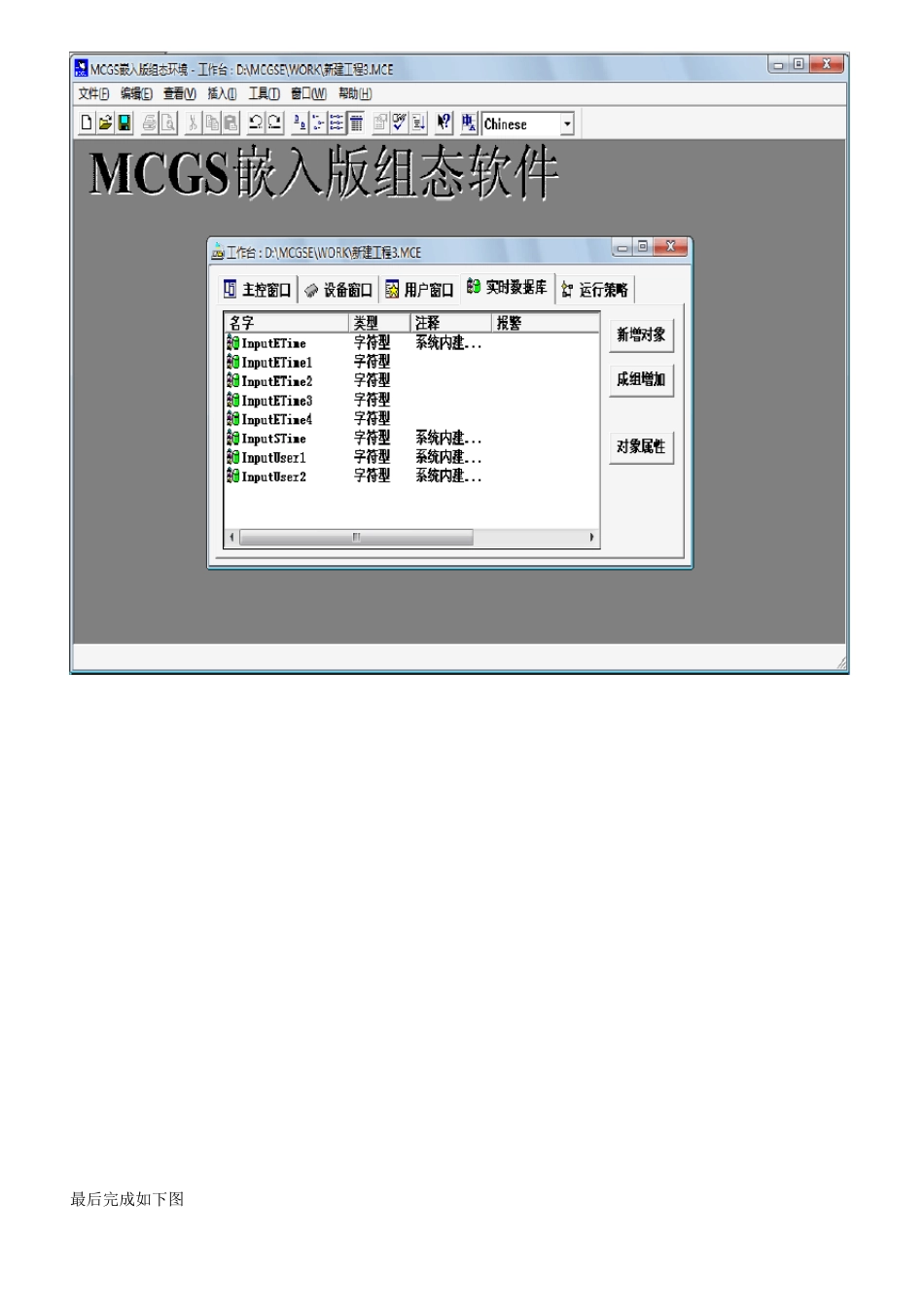MCGS 组态软件触摸屏简单使用步骤 本教程旨在制作TPC7062KS 型号触摸屏简单控制按钮和输出指示 1、软件安装 找到对应的文件夹,运行里面的 SETUP.EXE,全部默认设定,直至完成,插上 TPC7062KS 的 USB 下载线,自动安装驱动程序。将触摸屏和PLC 相连接,在YL-235A 中,触摸屏通过 COM 口直接与 PLC 的编程口连接,所用的通讯电缆采用PC-PPI 电缆,见下图。 2、打开桌面上的,界面如下: 点击新建 按下确定 在实时数据库里,新增对象,双击名字,可进行属性的修改,如下图,我们这里新增5 个,分别为启动按钮,停止按钮,运行指示、停止指示、报警指示。 最后完成如下图 3、双击设备窗口的设备窗口 将双击左边的通用串口父设备和西门子 s7-200ppi 双击通用串口父设备0 ,进行属性设置 ■ 串 口 端 口 号 ( 1~ 255) 设 置 为 : 0 - COM1; ■ 通 讯 波 特 率 设 置 为 : 6-9600; ■ 数 据 位 位 数 设 置 为 : 0-8; ■ 停 止 位 位 数 设 置 为 : 0-1 ; ■ 数 据 校 验 方 式 设 置 为 : 2–偶 校 验 ; ■ 其 它 设 置 为 默 认 。 双击“西门子_S7200PPI”,进入设备编辑窗口,如下见图。默认右窗口自动生产通道名称I000.0—I000.7,可以单击“删除全部通道”按钮给以删除。 接下进行变量的连接,这里以“启动按钮”变量进行连为例说明。 ① 单击“增加设备通道”按钮,出现下图所示窗口。参数设置如下: ■ 通 道 类 型 : M寄 存 器 ; ■ 数 据 类 型 : 通 道 的 第 00位 ■ 通 道 地 址 : 1; ■ 通 道 个 数 : 2; ■ 读 写 方 式 : 读 写 。 ② 单击“确认”按钮,完成基本属性设置。 ③ 双击“只读M001.0”通道对应的连接变量,从数据中心选择变量:“启动按钮”。 用同样的方法,增加其它通道,连接变量,如图,完成单击“确认”按钮。 关掉窗口,保存。 在用户窗口里新建两个窗口,在窗口属性里分别命名为欢迎界面和控制窗口,可以修改背景颜色。 双击新建的窗口,进行编辑 点击工具箱中的,进行标签制作 双击制作完成的标签,执行属性设置。 单击工具条中的“工具箱”按钮,打开绘图工具箱。在窗口上拉出一片区域额,选中,加载位图。 双击图片,作如下设置 双击控制窗口,进入窗口编辑 单击工具条中的“工具箱”按钮, 数据对象中,单击右角的...